כיצד לחסום מעקב אחר מדיה חברתית ב- Microsoft Edge
2 דקות לקרוא
עודכן בתאריך
קרא את דף הגילויים שלנו כדי לגלות כיצד תוכל לעזור ל-MSPoweruser לקיים את צוות העריכה קראו עוד
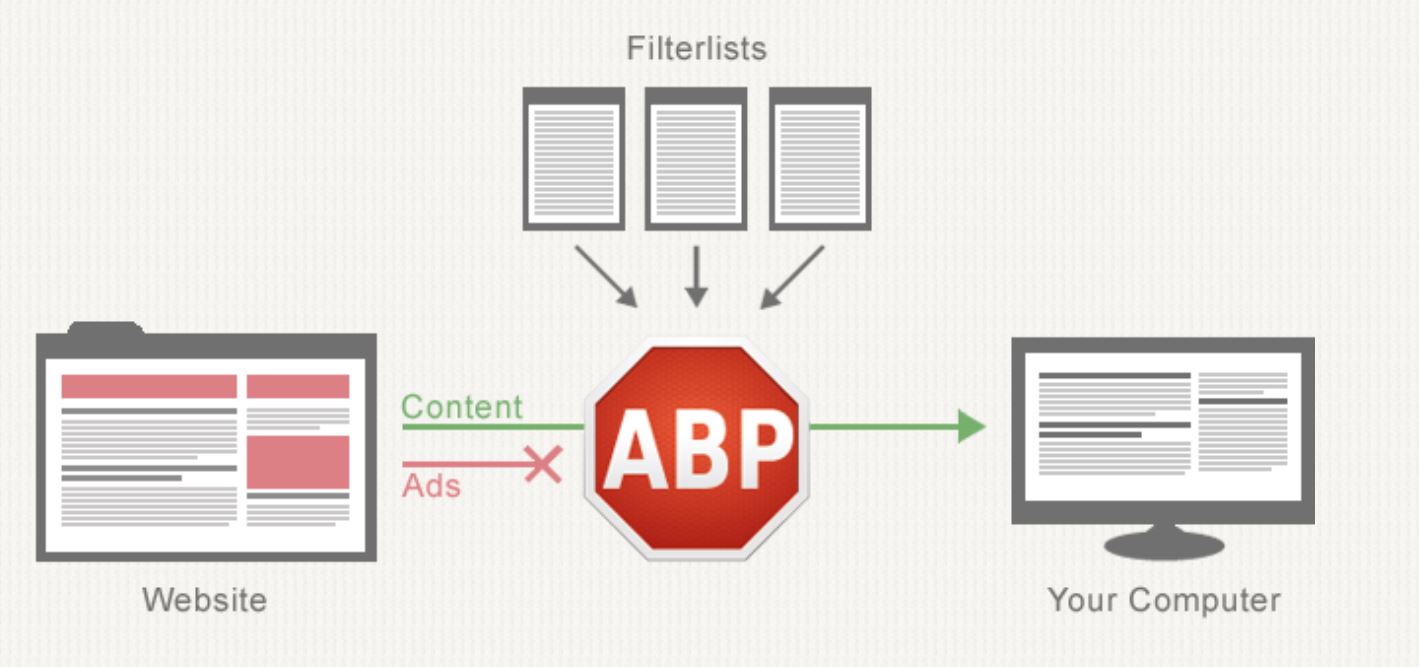
מוקדם יותר השבוע, אפל הכריזה על תכונה חדשה ב-Safari עבור macOS Mojave שתאפשר לך לחסום עוקבים משירותי מדיה חברתית כמו פייסבוק מלעקוב אחריך ברחבי האינטרנט. אמנם אין תכונה מקבילה לדפדפן של מיקרוסופט, אבל AdBlock Plus פרסמה אתמול מדריך למשתמשים שרצו את אותן תכונות במכשירי Windows שלהם עם מדריכים ספציפיים לדפדפן עבור Firefox ו-Google Chrome.
אם אתה משתמש בדפדפנים האלה, אתה יכול לעקוב אחר ההוראות של AdBlock Plus הניתנות בקישור המקור למטה, לגבינו, יצרנו מדריך קצר עבור משתמשי Edge שרוצים להיות בטוחים יותר באינטרנט מבלי להזדקק לדפדפנים של צד שלישי ומפספס את התכונות המעולות של Netflix ושיפור הסוללה של Edge.
כיצד לחסום מעקב אחר מדיה חברתית ב- Microsoft Edge
- להוריד ולהתקין AdBlock Plus במחשב Windows 10 שלך מחנות מיקרוסופט.
- לאחר ההתקנה וההגדרה, לחץ על דף זה כאן. תחת לחצני מדיה חברתית, בחר 'פתח את הדיאלוג הזה'. תועבר לדף בהגדרות AdBlock שבו תוכל להשבית את כפתורי המדיה החברתית.
- לאחר שתסיים, עבור לקישור זה ובחר "רשימת החסימה החברתית של Fanboy" כדי לפתוח את אפשרות המנוי בממשק של AdBlock Plus. לאחר הבחירה, תכונה זו אמורה להשבית כעת עוקבים מפייסבוק וכו' שעוקבים אחריך ברחבי האינטרנט. ראוי לציין בשלב זה שתמיכות מיקרוסופט אינן עוקבות ב-Edge, אך לעתים קרובות מתעלמים מהדגל הזה כעת.
בְּאֶמצָעוּת AdBlock.








